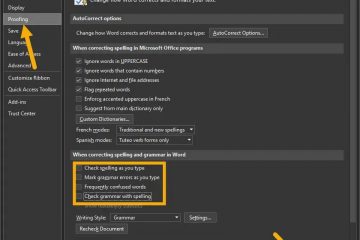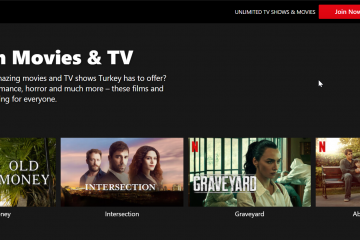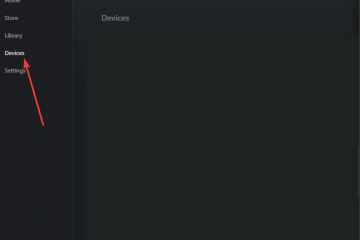Ved å installere Amazon-apper på et Android-nettbrett får du rask tilgang til shopping, Kindle-bøker, Prime Video, Amazon Music og mer. De fleste nettbrett støtter disse appene via Google Play Store, men du kan også bruke Amazon Appstore eller sidelaste APK-er ved behov.
Nedenfor finner du de enkleste metodene med trinnvise instruksjoner og rettinger for vanlige installasjonsproblemer.
1) Installer Amazon-apper via Google Play
Trykk på Play Butikk-ikonet på startskjermen din om nødvendig. Deretter trykker du på søkefeltet øverst og skriver inn navnet på appen du ønsker, for eksempel Amazon Shopping, Kindle, Prime Video eller Amazon Music.
width=”700″height=”776″src=”https://www.digitalcitizen.life/wp-content/uploads/2025/11/install-how-to-install-amazon-apps-on-android-tablet.jpg”>
Nå velger du riktig oppføring og trykker på Installer. Åpne appen når installasjonen er ferdig, logg på med Amazon-kontoen din og juster varslings-og tillatelsesinnstillinger etter behov.
2) Installer Amazon Appstore på nettbrettet ditt
Åpne nettbrettets nettleser, gå til den offisielle Amazon Appstore, og last ned installasjonsfilen. Deretter går du til Innstillinger > Apper eller Sikkerhet på nettbrettet og aktiverer Installer ukjente apper for nettleseren din. Nå går du til nedlastingsalternativet i nettleseren din og trykker på APK-filen for å starte installasjonen.
<0-apps-on-android"><0-apps-on-android"><0 height="702"src="https://www.digitalcitizen.life/wp-content/uploads/2025/11/chrome-install-unknown-how-to-install-amazon-apps-on-android-tablet.jpg">
Følg instruksjonene på skjermen for å fullføre installasjonen. Til slutt åpner du Amazon Appstore, logg på og installer hvilken som helst app du ønsker.
3) Installer Amazon-apper via sideinnlasting av APK
Last ned APK-versjonen av Amazon-appen du trenger fra et pålitelig nettsted og lagre det i nedlastingsmappen på nettbrettet. Gå deretter til Innstillinger → Apper → Spesiell tilgang på nettbrettet ditt og aktiver Installer ukjente apper for filbehandleren.
Nå trykker du på APK og fullfør installasjonen. Åpne til slutt appen for å bekrefte at den starter riktig og logg på med Amazon-kontoen din.
4) Installer Amazon-apper på nettbrett uten Google Play
Dette gjelder eldre Android-nettbrett og noen modeller fra Huawei eller regionale merker.
Bruk Amazon Appstore som hovedmarkedsplass: Installer Amazon-apper, Kindle og andre apper direkte. Bruk APK-sideinnlasting som reserve: Hvis Appstore ikke klarer å installere, bruk APK-sidelasting. Bekreft kompatibilitet ved å prøve en eldre APK-versjon ved behov.
5) Slik oppdaterer du Amazon-apper på Android
Apper som er installert via Google Play, oppdateres automatisk mens apper som installeres via Amazon Appstore-oppdateringen i Appstores oppdateringsseksjon.
Men sidelastede apper må oppdateres manuelt ved å laste ned en nyere APK.
6) Hvordan avinstallere og installere Amazon på nytt, løser ofte problemer på nytt, logger inn på nytt
resinstallerer ofte problemer på nytt
ytelse. Åpne Innstillinger → Apper → Amazon-appnavn. Deretter trykker du på Avinstaller. Til slutt, installer på nytt med din foretrukne metode.

7) Feilsøking av installasjonsfeil på Amazon-apper
Appen er ikke kompatibel med din Android-versjon, prøv å installere en Android-versjon via din Android-versjon. APK-versjon når den siste utgivelsen ikke støtter nettbrettet ditt. Installer blokkert eller sitter fast på 0 %: Tøm Play Butikk og Play Services-buffer, bytt til en sterkere Wi-Fi-tilkobling, og start nettbrettet på nytt og prøv på nytt. Kan ikke logge på Amazon-kontoen: Tøm Amazon-appens buffer og data, deaktiver VPN-eller proxy-innstillinger, og sørg for at tofaktorautentiseringskoder kommer i tide.
Vanlige spørsmål
Kan jeg installere Amazon-apper på et Fire-nettbrett? Fire-nettbrett inkluderer allerede Amazon-apper, så du trenger ikke å installere noe manuelt.
Er Amazon Appstore trygt? Appstore bruker Amazons bekreftelsessystem, noe som gjør det til en sikker markedsplass for Android-apper. noen funksjoner kan kreve en Amazon-konto eller et abonnement.
Hvorfor vises ikke Amazon Shopping i Play-butikken min? Enhetsbegrensninger, regioninnstillinger eller utdatert programvare kan skjule appen. Installering via Amazon Appstore løser vanligvis problemet.
Sammendrag
Sjekk din Android-versjon og kompatibilitet med nettbrett. Installer Amazon-apper via Google Play når tilgjengelig. Bruk Amazon Appstore når Play Store-tilgangen er begrenset. Sidelast APK-er hvis enheten blokkerer installasjonen. Oppdater apper gjennom Play Store eller Amazon Appstore. Rett opp feil ved å tømme hurtigbufferen, oppdatere programvare eller installere på nytt.
Konklusjon
Det tar bare noen få minutter å installere Amazon-apper på et Android-nettbrett når du velger riktig metode for enheten din. De fleste brukere får de raskeste resultatene ved å bruke Google Play Store, mens Amazon Appstore og APK-sidelasting hjelper når Play Store blokkerer eller skjuler bestemte apper. Etter installasjonen, oppdatering av appene dine og fiksing av små feil sørger for at alt fungerer problemfritt.